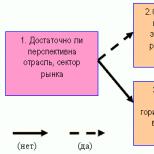Нет мобильной сети андроид. Что такое сетевое подключение на телефоне. Настройка сети на андроиде. Всему виной браузер
Проблем с настройкой доступа в интернет давно нет, так как в 99,99% случаев он настраивается автоматически. Но у части абонентов с этим возникают какие-то сложности. Настроить интернет на телефоне, если он не видит автоматические настройки, можно вручную – указав точку доступа и другие необходимые данные. Мы расскажем, как это делается.
Обычно процесс настройки выглядит следующим образом – устанавливаем SIM-карту в смартфон, и он автоматически настраивается на нужного оператора. Именно так происходит на всех нормальных телефонах, если они не произведены кустарным способом в китайских подвалах (не относится к трубкам более-менее известных брендов). А некоторые российские операторы, после вставки SIM-карты в телефон, сразу же присылают все необходимые настройки в виде сервисных сообщений.
Также есть возможность заказать автоматические настройки мобильного интернета принудительно:
- МТС – заходим на эту страничку , указываем номер и жмём кнопку «Отправить»;
- МегаФон – автоматический заказ не работает. Раньше нужно было отправить цифру «1» (без кавычек) на номер 5049;
- Билайн – достаточно позвонить на номер 06503;
- Теле2 – звоним на сервисный номер 679.
На МегаФоне возможна только ручная настройка, если телефон отказывается настраиваться самостоятельно при установке SIM-карты.
Ручная настройка смартфонов предусматривают самостоятельный ввод параметров подключения. Современные трубки настраиваются проще простого, в моделях ранних годов выпуска необходимых параметров больше. Их названия могут отличаться, но в целом разобраться сравнительно легко. Настройка кнопочных телефонов и вовсе индивидуальна для каждого производителя – проще заказать автоматическую настройку, а если не поможет – задать профиль вручную, используя параметры для смартфонов.
Самые важные параметры:
- Имя профиля – может быть любым, но лучше назвать подобающе, например, «Beeline Internet» (здесь и далее все кавычки опускаем);
- APN – зависит от оператора;
- Имя пользователя и пароль – зависят от оператора;
- Тип APN – в некоторых трубках отсутствует;
- Протокол – ещё один обязательный в некоторых моделях пункт.
Остальные пункты чаще всего не используются.
Параметры настройки сети от операторов
Переходим от слов к делу, разбираемся с настроечными работами для основных российских операторов сотовой связи. Мы дадим параметры и инструкции для смартфонов на Android и iOS.
Билайн
Чтобы подключить мобильный интернет на смартфоне с Android, зайдите в меню «Настройки – Мобильная сеть – Точки доступа», добавьте новую точку доступа (ТД) со следующими параметрами:
- Имя – Beeline Internet;
- APN – internet.beeline.ru;
- Имя пользователя – beeline;
- Пароль – beeline;
- Тип аутентификации – PAP;
- Тип APN – default;
- Протокол APN – Ipv4.
Сохраняем, выбираем как ТД по умолчанию, включаем передачу данных и пробуем выйти в интернет.
В смартфонах Apple iPhone проходим в меню «Настройки – Основные – Сеть – Сотовая сеть передачи данных», вводим следующие данные:
- APN – internet.beeline.ru;
- Имя пользователя – beeline;
- Пароль – beeline.
Возвращаемся на главный экран и пробуем подключиться к сети.
МТС
Оператор МТС требует задать на смартфонах с Android всего четыре параметра:
- Имя — MTS internet;
- APN — internet.mts.ru;
- Имя пользователя – mts;
- Пароль – mts.
В поле «Тип аутентификации» выбираем пункт «Нет», если там указано что-то другое.
В Айфонах проходим всё в то же меню «Сотовые данные» и указываем следующие параметры:
- APN – internet.mts.ru;
- Имя пользователя – mts;
- Пароль – mts.
Аналогичные параметры прописываем в «Настройках LTE» и «Режим модема».
МегаФон
Пользователям мобильного интернета от МегаФона потребуются следующие параметры:
- Имя профиля – может использоваться любое;
- APN – internet;
- Тип APN – default;
- MCC – 250;
- MNC – 02.
В смартфонах iPhone указываем только APN – остальные поля оставляем пустыми.
Теле2
Дня настройки точки доступа на телефонах с Андроид используем следующие параметры:
- Имя – Tele2 Internet;
- APN – internet.tele2.ru;
- Тип аутентификации – Нет;
- Тип APN – default,supl.
Сохраняемся и устанавливаем точку доступа по умолчанию, пробуем подключиться к интернету. В Айфоне нужно задать только APN – и всё.
Не получилось настроить интернет ни вручную, но с автоматическими настройками? Смело направляемся в салон связи своего мобильного оператора и просим помощи у консультантов – вам обязательно помогут (где-то бесплатно, а где-то за отдельную плату).
Подключение через Wi-Fi
Настроить доступ в интернет через Wi-Fi сможет каждый человек, даже если он бесконечно далёк от техники. Включаем его в верхней шторке, после чего нажимаем на ярлычок и удерживаем его пару секунд – на экране появится меню с доступными сетями. Выбираем нужную точку доступа, жмём на неё, вводим пароль (его нужно уточнить у того, кто настраивал роутер). Вот и все настройки. В дальнейшем телефон будет подключаться к выбранной точке доступа автоматически, как только появится в зоне её действия.
Современные устройства на базе операционной системы Android не могут полноценно работать без подключения к интернету. Поэтому начинающие пользователи мобильных гаджетов довольно часто интересуются, как подключить Интернет на Андроид. Если вас также интересует этот вопрос, то данный материал должен вам помочь.
Подключение Интернета на Android через беспроводную сеть Wi-Fi
Самый простой и доступный способ подключиться к интернету на Андроид смартфоне или планшете это беспроводная сеть Wi-Fi. Для этого вам необходимо открыть настройки Андроида и . Включение Wi-Fi выполняется с помощью небольшого переключателя, который находится справа от раздела настроек Wi-Fi.
После того как переключатель Wi-Fi установлен в положение «Включено» нужно открыть раздел Wi-Fi. Здесь вы увидите список всех доступных Wi-Fi сетей. Сети, защищенные при помощи пароля, будут отмечены иконкой с изображением замка. Если же сеть незащищена, то она будет отмечена простой иконкой Wi-Fi. Выберите нужную вам Wi-Fi сеть и нажмите на ее название.

После этого ваше Андроид устройство попытается подключиться к интернету с помощью данной Wi-Fi сети. Если сеть не защищена паролем, то подключение будет выполнено автоматически. Если же Wi-Fi сеть защищена, то перед вами появится окно для ввода пароля. Введите пароль в это окно и нажмите на кнопку «Подключить».

После этого ваше Андроид устройство подключится к беспроводной сети Wi-Fi.
Подключение интернета на Android с помощью 3G
Второй по популярности способ подключения к Интернету это технология 3G. , или проще говоря, мобильный интернет, это подключение к интернету через оператора мобильной связи. Такое подключение доступно везде, где есть мобильная связь, но зачастую такой Интернет оплачивается отдельно и работает намного медленней интернета через Wi-Fi. Хотя всегда есть исключения.
Для того чтобы подключить интернет при помощи 3G вам нужно открыть настройки Андроида и перейти в раздел «Еще» или «Больше».


И открыть «Служба 3G».

В данном разделе настроек вам нужно включить режим 3G. В некоторых случаях после включения 3G нужно еще выбрать из списка одного из операторов мобильной связи.

Последний этап это настройка точек доступа APN. Для этого возвращаемся в раздел «Мобильная связь» и открываем подраздел «Точки доступа (APN)».

Настройки APN зависят от вашего мобильного оператора. Поэтому для получения правильных настроек обратитесь в техподдержку вашего мобильного оператора.
Сегодня мобильные устройства пользуются огромным спросом, они есть буквально у каждого. Они используются не только для звонков родственникам или отправки СМС-сообщений, но и для доступа к Глобальной паутине. К сожалению, при покупке устройства консультанты редко объясняют, как настроить Интернет на Андроиде или Айфоне, и владельцу приходится разбираться с этим самостоятельно.
В современном мире телефон без Интернета вызывает удивление у окружающих
Для решения насущной проблемы владельцу любого портативного устройства требуется самостоятельно определиться, как именно будет осуществляться доступ к Глобальной паутине. Сегодня существует несколько вариантов получения доступа к сети:
- Подключение по сети Wi-Fi.
- Соединение через мобильный Интернет.
- Соединение через персональный компьютер.
Wi-Fi - беспроводная сеть, которую можно с лёгкостью подключить в специально отведённых местах, например, дома, в метро, в сетях быстрого питания. В отличие от 3G-интернета, Wi-Fi предоставляет гораздо большую скорость передачи данных, а соединение бесплатное.
Для того чтобы подключить собственный смартфон к такой сети, владельцу не потребуется каких-то специальных программ или утилит, так как процедура довольно простая и занимает минимум времени. Сначала потребуется открыть главное меню на Айфоне. Далее в списке всех приложений найти параметр «Настройки» и перейти туда. Появится новое окно, где будет список доступных Wi-Fi-подключений . Если его нет, то тогда пользователю требуется переключить ползунок во включённое положение. Остаётся только выбрать тот тип Wi-Fi, к которому нужно получить доступ. Возможно, если сеть является заблокированной, то придётся ввести пароль. Если все данные будут введены корректно, то смартфон можно будет подключить к сети и использовать её.

Соединение через мобильный Интернет
Подключить к сети телефон посредством оператора мобильной связи (мобильный Интернет) - наиболее популярная услуга. Дело в том, что владелец смартфона с этой услугой может подключаться везде. Пожалуй, это единственное существенное достоинство такого Интернета. При этом обязательным условием является наличие трафика у пользователя и средств на Айфоне, тем не менее именно такой способ предоставляет возможность получения данных повсюду.
В большинстве случаев владелец устройства получает все настройки автоматически при первом подключении, но случается, что этого не происходит и всё приходится делать вручную. Для ручной настройки такой разновидности доступа к данным на Айфоне, необходимо открыть меню «Настройки» и перейти в раздел «Мобильная сеть». Для начала требуется найти поставщика услуг. Это делается в меню «Операторы связи». С помощью кнопки «Поиск» появится список всех доступных подключений. Выбирать следует исходя из оператора связи и типа подключения, которое необходимо получить (2G, 3G).

Случается, что и такой вариант не помогает. В этом случае потребуется полная ручная настройка. На смартфоне в меню «Мобильная сеть» необходимо выбрать параметр «Точки доступа» и создать новую. Тут потребуется ввести следующие данные:
- Имя подключения - можно указывать любое.
- APN - для каждого оператора разный (указывается в формате - internet.beeline.ru).
- Имя пользователя - соответствует имени оператора (beeline).
- Пароль - также соответствует названию оператора.

Все данные для ручной настройки можно узнать на официальном сайте поставщика услуг. Если введённые данные на смартфоне будут корректны, тогда следует переходить непосредственно к подключению. Для этого достаточно провести пальцем по экрану сверху вниз, а в меню нажать на кнопку «Мобильные данные».
Соединение через компьютер
В том случае, если поблизости отсутствует Wi-Fi-сеть, а 3G на Айфоне не способен выполнить необходимые задачи, на помощь пользователю может прийти персональный компьютер с Интернетом. Для этого также понадобится USB-кабель, посредством которого будут соединены два устройства.

Для начала требуется открыть настройки подключения на самом компьютере и перейти во вкладку «Дополнительно». Здесь пользователю необходимо совершить только одно действие - поставить галочку напротив пункта «Разрешить другим пользователям сети использовать подключение». Это необходимо для того, чтобы Интернет, используемый компьютером, мог передаваться и использоваться другими устройствами в той же сети. После этого требуется скачать и установить специальную утилиту - USBTunnel на смартфон и AnroidTool на компьютер. Телефон в режиме отладки подключается к компьютеру посредством USB-кабеля. По завершении этой операции требуется запустить программу AndroidTool и обновить список устройств с помощью кнопки «Refresh Devices». В списке «Select Domain Name» можно указать любое имя, и передать информацию на мобильное устройство с помощью «Show Android». Программа может уточнить, есть ли у пользователя необходимые права, где требуется дать положительный ответ. Далее, когда смартфон и ПК синхронизируются, останется только нажать на кнопку «Connect» и приступить к использованию Глобальной паутины.
Современного обладателя мобильной техники в виде смартфона или планшета трудно представить себе без того, чтобы он не воспользовался всеми возможностями, которые сегодня предлагают такие девайсы. И в первую очередь речь идет, конечно же, о доступе в интернет. Далее поговорим о том, как настроить интернет на «Андроиде», поскольку именно устройства, работающие под управлением этой операционной системы, являются наиболее популярными во всем мире. По большому счету, для Apple-гаджетов методики установки параметров подключения через услуги оператора являются идентичными и отличаются только способами доступа к ним и названиями меню.
Как настроить интернет на «Андроиде»: общие методики
Первым делом давайте ознакомимся с вариантами подключения. Устанавливаемые параметры и опции будут напрямую зависеть от того, какой способ соединения выбирается в каждом конкретном случае. Вариантов всего два:
- использование точек доступа Wi-Fi;
- подключение через оператора сотовой связи.
Несмотря на ограниченное количество методов организации подключения, для каждого из предложенных вариантов можно применять и некоторые дополнительные методы, на каждом из которых, по мере описания общих вопрос, предлагается остановиться максимально подробно.
Как подключить интернет на «Андроиде» через Wi-Fi?
Итак, самый первый и наиболее простой способ выхода во Всемирную паутину состоит в подключении к точке доступа, создаваемой на маршрутизаторе (роутере или ADSL-модеме, работающем в соответствующем режиме). Беспроводное подключение этого типа, правда, имеет ряд существенных ограничений по количеству одновременно подключаемых девайсов, а также по радиусу действия самих маршрутизаторов, превышение которого приводит к ослаблению или даже полному пропаданию сигнала.
Зато преимущество такого подключения состоит в том, что скорость интернета на «Андроиде» при соблюдении рекомендуемой дистанции до роутера и минимальном количестве подключенных устройств может быть довольно высокой. И это касается не только обычного просмотра сайтов, но и активированных в данный момент загрузок.
Но как подключить интернет на «Андроиде» таким способом? Проще простого! В настройках включите Wi-Fi (также можно воспользоваться верхней панелью на главном экране).
Тапните по строке соединения для отображения всех доступных сетей, выберите нужную, если требуется - введите пароль и нажмите кнопку подключения.
Кстати, сегодня многие кафе и развлекательные заведения практикуют предоставление своим посетителя и клиентам таких услуг.

Понятно, что для включения бесплатного интернета на «Андроиде» достаточно знать только парольную комбинацию, которую можно уточнить, например, у администратора или бармена. Иногда это даже не требуется, поскольку для входа пароль не устанавливается изначально.
Активация WPS
Попутно с беспроводным подключением Wi-Fi стоит рассмотреть, как настроить интернет на «Андроиде» таким образом, чтобы не вводить пароль и название сети даже для защищенного соединения. Да-да! Такое тоже возможно!

Для этого сначала необходимо активировать соответствующую функцию на мобильном устройстве, используя для этого переход в параметрах Wi-Fi-подключения к дополнительным настройкам через нажатие кнопки, помеченной троеточием в правом верхнем углу.

Затем нужно тапнуть по пункту кнопки WPS, после чего придет уведомление о том, что одноименную кнопку в течение одной минуты нужно нажать на маршрутизаторе. Результатом станет абсолютно бесплатный интернет на «Андроиде», подключаемый в беспарольном режиме.
Автоматическая настройка интернет-подключения через оператора связи
Однако только такими методиками дело не ограничивается. Ведь не на каждом же углу можно найти бесплатную раздачу Wi-Fi. Можно воспользоваться и мобильным интернетом. «Андроид» используется или другая операционная система на смартфоне или даже самый примитивный телефон, имеющий функцию доступа к Сети - абсолютно неважно. В данном случае речь идет о том, чтобы подключиться к интернету с использованием стандартных услуг, предоставляемых оператором сотовой связи.
Сразу обратите внимание на поддерживаемый тип подключения (GPRS, EDGE, 2G/3G, LTE-4G). Суть автоматической состоит в том, чтобы подать запрос на подключение оператору, обслуживающему SIM-карту, набрав для доступа к голосовому меню соответствующую комбинацию цифр с последующим вызовом. Через несколько минут после отправки запроса на устройство придет специальное Push-сообщение, по которому нужно просто тапнуть для сохранения автоматических настроек.
Примечание: для «Андроида» лучшее интернет-подключение - 4G (только, если оператор поддерживает этот стандарт). На некоторых моделях телефонов разрешение на получение и активацию автоматических Push-уведомлений необходимо настроить вручную. Кроме того, для получения быстрых настроек можно использовать не голосовое меню, а отправку SMS-сообщений со специальными кодами, узнать которые можно у оператора.
Ручная установка параметров доступа к интернету
Наконец, посмотрим, как настроить интернет на «Андроиде», если автоматические параметры не устанавливаются или использование такого режима на мобильном девайсе не предусмотрено. Для выполнения таких действий в меню параметров необходимо использовать пункт подключений или перейти к строке других сетей, включить передачу данных и ввести параметры в разделе создания новой точки доступа.

Основными здесь являются настройки типа аутентификации и APN. Они должны быть установлены, как показано на изображении выше. В имени подключения обычно вводится название оператора, а для точки доступа прописывается интернет-адрес соответствующего сервера. Далее вводятся логин и пароль, после чего подключением можно пользоваться.
Примечание: прокси обычно не задействуется. Указанный тип APN не выбирается из списка, а вводится вручную. Если настройка портов не предусмотрена, поля их заполнения можно не трогать. для установки более стабильного подключения лучше отключить. Все необходимые параметры можно узнать непосредственно на официальном сайте оператора или в соответствующей службе поддержки.
Нюансы настройки 3G-подключения
Казалось бы, этот тип подключения тоже настраивается в автоматическом режиме. Увы, не всегда, и некоторые параметры необходимо устанавливать самостоятельно.

В настройках выбора режима сети следует выставить GSM/WCDMA, а на некоторых моделях устройств и в разных версиях самой операционной системы «Андроид» снять галочку с пункта использования для подключения только режима 2G.
Вопросы использования VPN
Еще один немаловажный вопрос состоит в том, чтобы не только правильно настроить интернет-подключение, но и получить полный доступ к ресурсам, которые по каким-либо причинам могут блокироваться (например, на государственном уровне, как в Украине, Северной Корее или Китае).
Для обхода таких ограничений можно установить специальное программное обеспечение в виде VPN-клиента. Использовать можно три типа приложений:
- расширение для браузера;
- обозреватель TOR;
- клиент для всей системы.
Третий вариант наиболее предпочтителен, поскольку позволяет не только путешествовать по интернету, но и обеспечить работоспособность приложений, которые в работе требуют наличие соединения, но сайты их разработчиков или основного функционала могут быть заблокированы. Например, это касается работоспособности клиента Mail.Ru Agent, для которого основной сервисный ресурс Mail.Ru в Украине заблокирован.
Вместо послесловия
Собственно, вот и все, что касается основных методов настройки доступа в интернет с мобильного устройства. Что касается практического использования, конечно, предпочтение следует отдать подключениям на основе 3G/4G, поскольку именно они обладают максимальной скоростью доступа и стабильностью, но опять же, только при условии того, что оператор поддерживает такие технологии.
Минус состоит в том, что при таком подключении может взыматься плата за трафик, но многие операторы предлагают стартовые пакеты, в которых изначально заложено использование какого-то определенного бесплатного лимита. В этом отношении подключение через Wi- Fi выглядит более приемлемым.
Большинство современных устройств android поддерживает работу в сетях 3G и 4G, которые позволяют осуществлять высокоскоростное подключение для передачи данных. Для настройки подключения установите SIM-карту в соответствующий слот аппарата и включите телефон или .
Большинство операторов мобильной связи (например, Билайн, МТС и Мегафон) активируют автоматическую поддержку настройки интернета на своих SIM. Сразу после установки выберите «Браузер» на главном экране аппарата, нажав на соответствующий ярлык. Введите адрес любого сайта и дождитесь окончания загрузки страницы.
Андроид автоматически определит используемого оператора и выберет предложенные параметры для работы в сети.
Если настройки не были активированы или они не предустановлены оператором связи и отсутствуют в системе, вам придется вписать нужные параметры вручную. Перейдите в «Меню», нажав на ярлык главного экрана. Нажмите на «Настройки» - «Другие сети» («Еще») – «Мобильные сети». Поставьте галочку напротив пункта «Мобильные данные» и перейдите в «Точки доступа». Нажмите на кнопку доступа к дополнительному меню и выберите «Новая точка доступа».
Укажите произвольное имя для создаваемой сети. В пункте «Точка доступа» введите APN вашего оператора. APN можно найти, посетив сайт оператора или позвонив в службу поддержки. При необходимости укажите параметры «Прокси», «Порт», «Имя пользователя» и «Пароль», однако они не являются обязательными для большинства сетей. Нажмите на «Тип проверки подлинности» и выберите PAP. В строчке «Тип точки доступа» укажите default.
Настройка завершена. В меню выберите созданную точку и перезагрузите аппарат, после чего еще раз попробуйте выйти в интернет. Если все опции указаны верно, произойдет загрузка нужного сайта.
Перед осуществлением подключения не забудьте включить передачу данных по 3G через меню, доступное после сдвига верхней панели экрана пальцем вниз.
Мобильные устройства Android автоматически выполняют подключение к интернету, используя стандарт беспроводной передачи данных Wi-Fi. Чтобы активировать и настроить подключение, сдвиньте верхнюю панель устройства вниз и нажмите на соответствующую иконку в появившемся меню. Чтобы выбрать используемую точку доступа, нажмите и держите иконку подключения для перехода к меню настроек. Затем укажите нужную точку доступа и при необходимости введите пароль. После этого вы можете использовать все возможности интернет-подключения.
Вы также можете создать собственную точку доступа Wi-Fi. Для этого выберите «Режим модема» в настройках сети устройства. Активируйте пункт «Wi-Fi модем» и укажите название и пароль для создаваемой вами сети. Устройства, подключаемые к вашей точке доступа, будут использовать активированное